登录
- 微信登录
- 手机号登录
微信扫码关注“汇帮科技”快速登录
Loading...
点击刷新
请在微信【汇帮科技】内点击授权
300秒后二维码将过期
二维码已过期,点击刷新获取新二维码
登录
登录
其他登录方式
修改日期:2024-11-27 11:00
在数字化管理时代,文件名称管理成为企业信息化建设中的重要环节之一。在复杂的工作流程中,批量提取PDF文件名具有十分重要的意义。随着业务快速发展和数据不断增多,企业需要更加高效地组织和管理这些信息。尤其是对于那些涉及到大量PDF文档的部门来说,如何迅速准确地获取这些文件的名称,就成为了一个关键问题。这不仅提高了工作效率,也减少了由于手动操作引起的人为错误。
无论是在学术研究、工作汇报还是日常管理中,这一技能都能极大地提高工作效率。本文将详细介绍几种常用的方法,帮助你轻松实现PDF文件名的批量提取。

步骤1:下载和安装
首先,我们需要在搜索引擎中找到汇帮文件名提取器并将其下载至个人计算机中。安装过程非常简单,就像安装其他常规程序一样,直接点击“下一步”就可以完成整个安装过程。
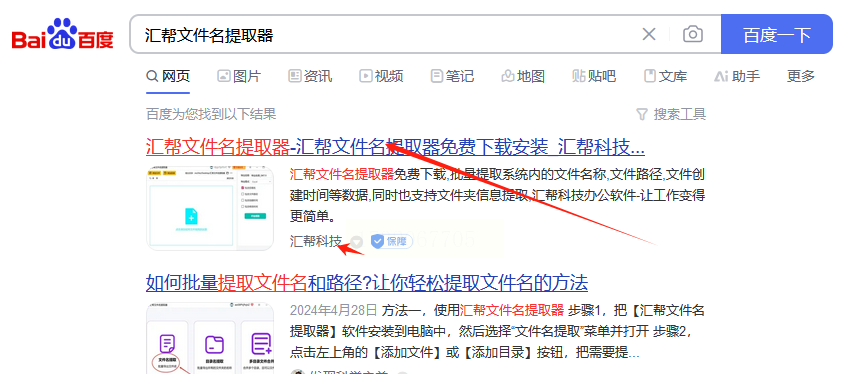
步骤2:启动软件和选择功能
启动已成功安装的软件后,我们需要在界面上找到“文件名提取”功能选项。这是我们批量提取PDF文件名的关键操作步骤。点击鼠标,选中这个功能按钮,然后等待程序完成初始化。
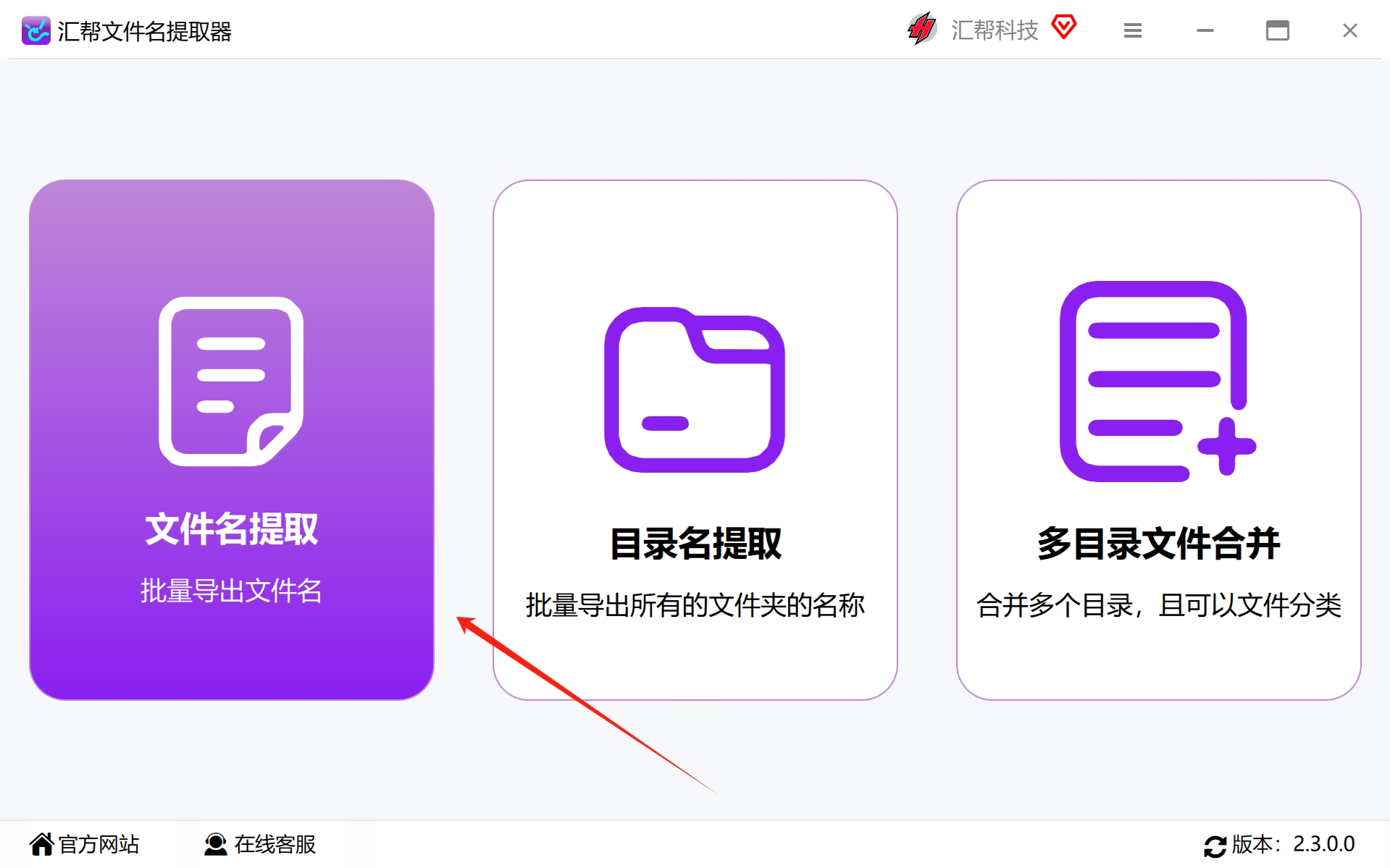
步骤3:添加目标目录
接下来,我们需要选择一个包含大量PDF文档的目录,这些文档将被批量提取其名称。这一步骤非常重要,因为它直接影响到我们的操作结果。我们可以通过点击“添加文件”或“添加目录”按钮来实现这一步骤。
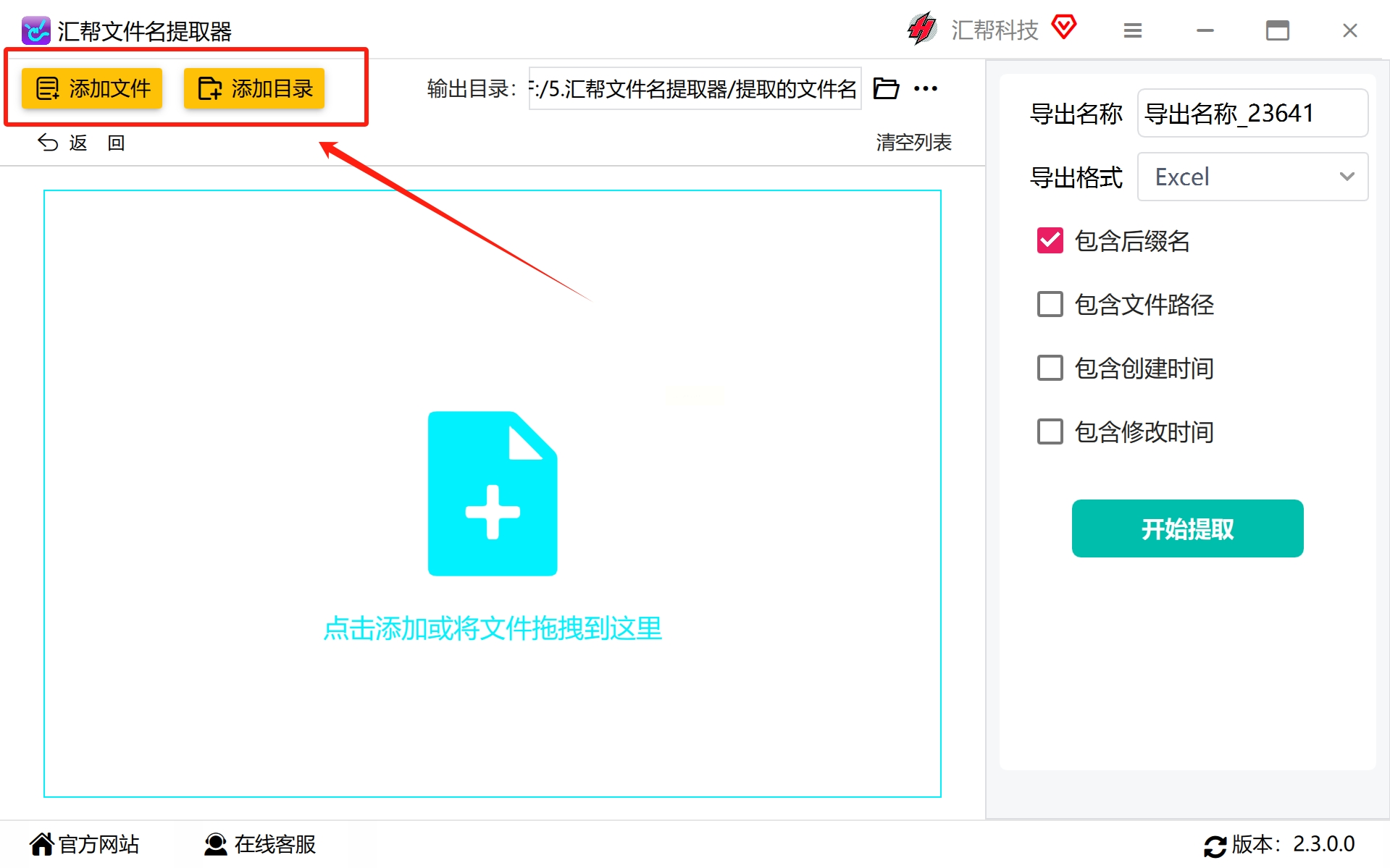
步骤4:设置导出参数
在此处,我们需要选择一个合适的输出路径,并为PDF文档名指定一个清晰的名称,以方便管理和查找。
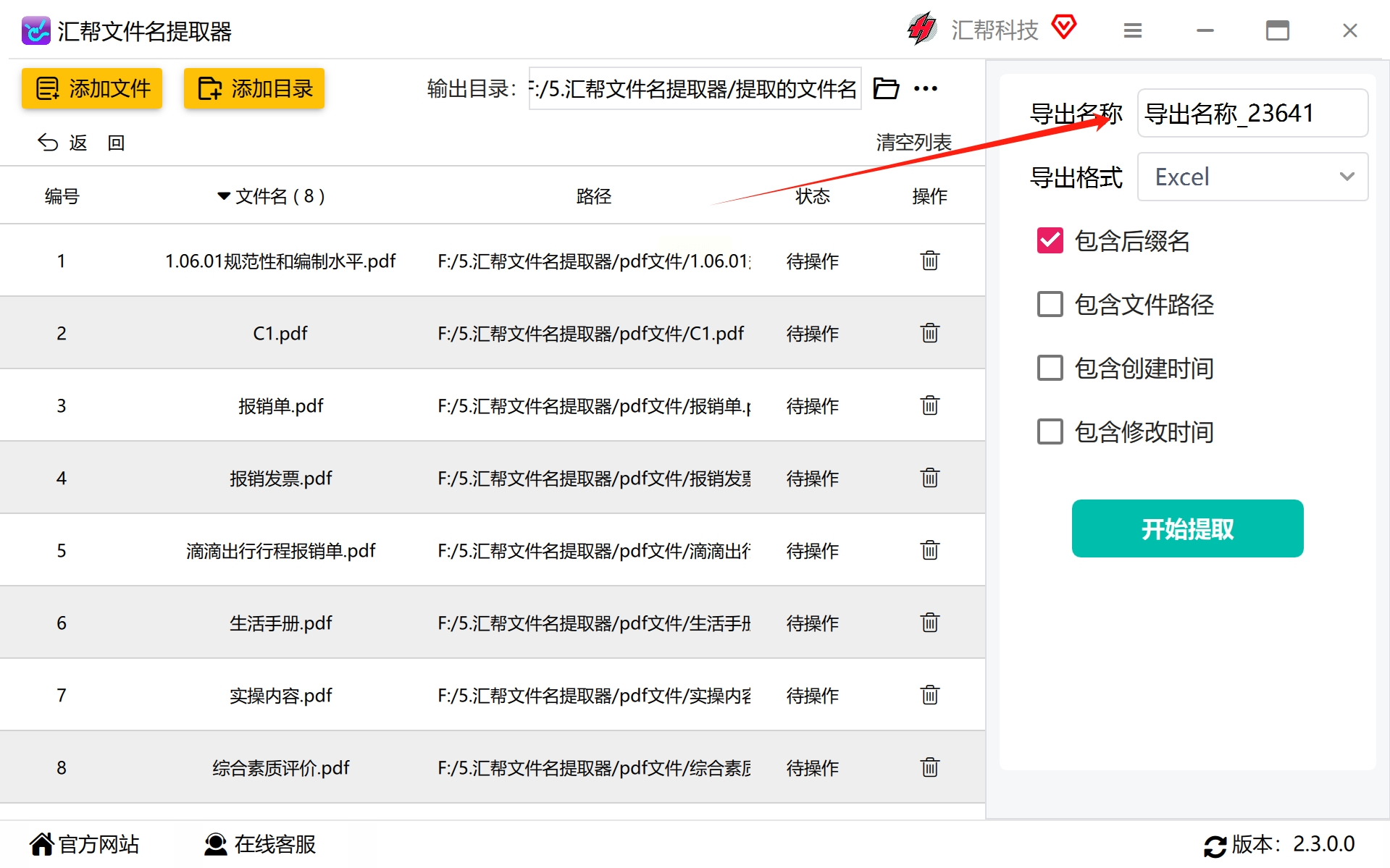
还可以根据实际需求选取导出的文件格式,如excel、txt等。这一步骤非常重要,因为它直接影响到我们的操作结果。
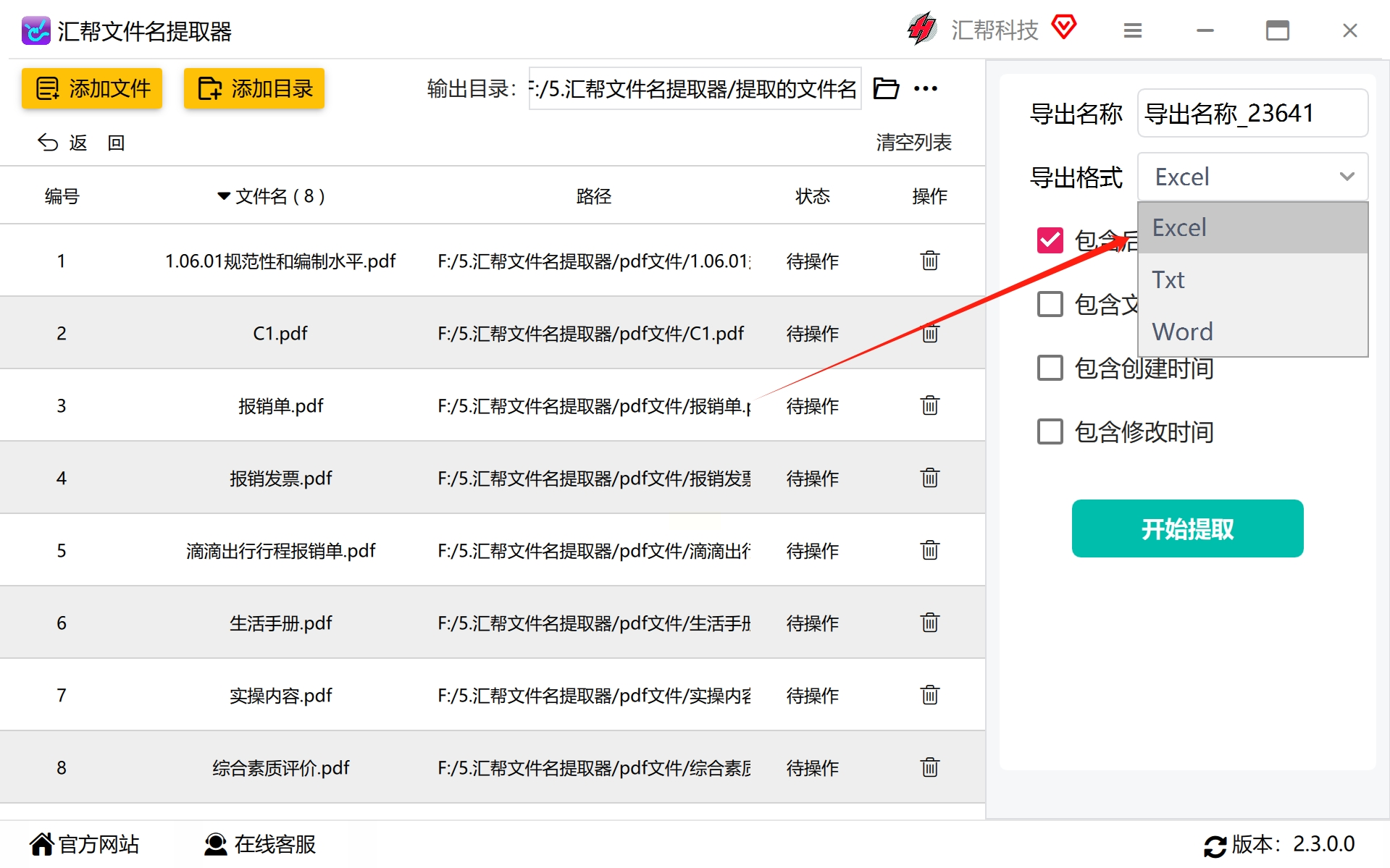
步骤5:选择提取参数
此时,我们需要根据实际需求来设置相应的提取参数,包括PDF文档的前缀名、路径、创建时间和修改时间。这些选项可以根据具体需求进行选择。勾选需要同时提取的选项后,点击“开始提取”按键便可启动提取过程。
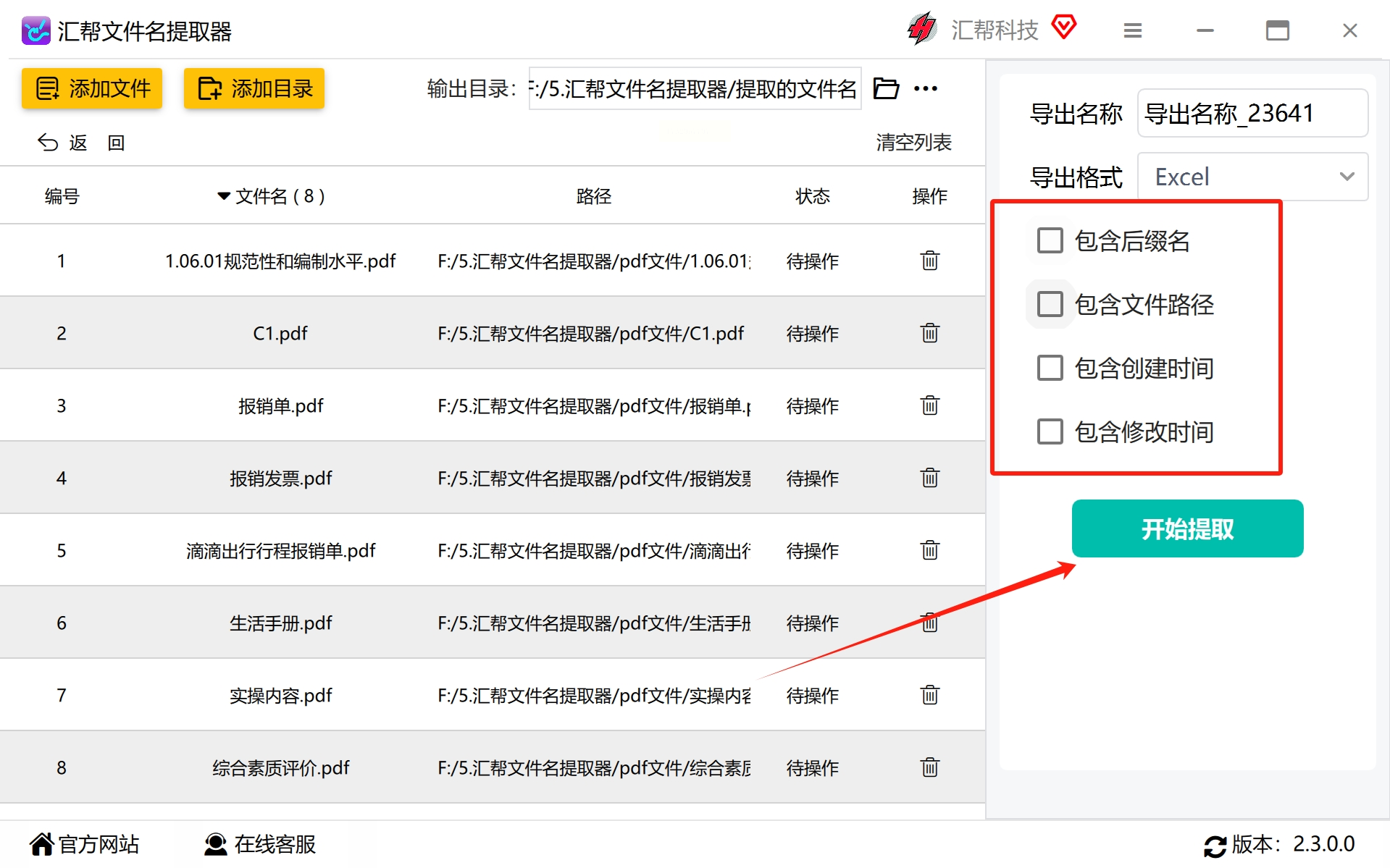
步骤6:完成操作
操作完毕后,系统将会给出相应提示信息。这是最后一步骤,我们只需在已指定的输出路径内查找对应的文件即可。打开预设的文件后,您将发现PDF文件名均已成功提取其中,同时您还能轻松将这些文件复制下来运用到其他场合。
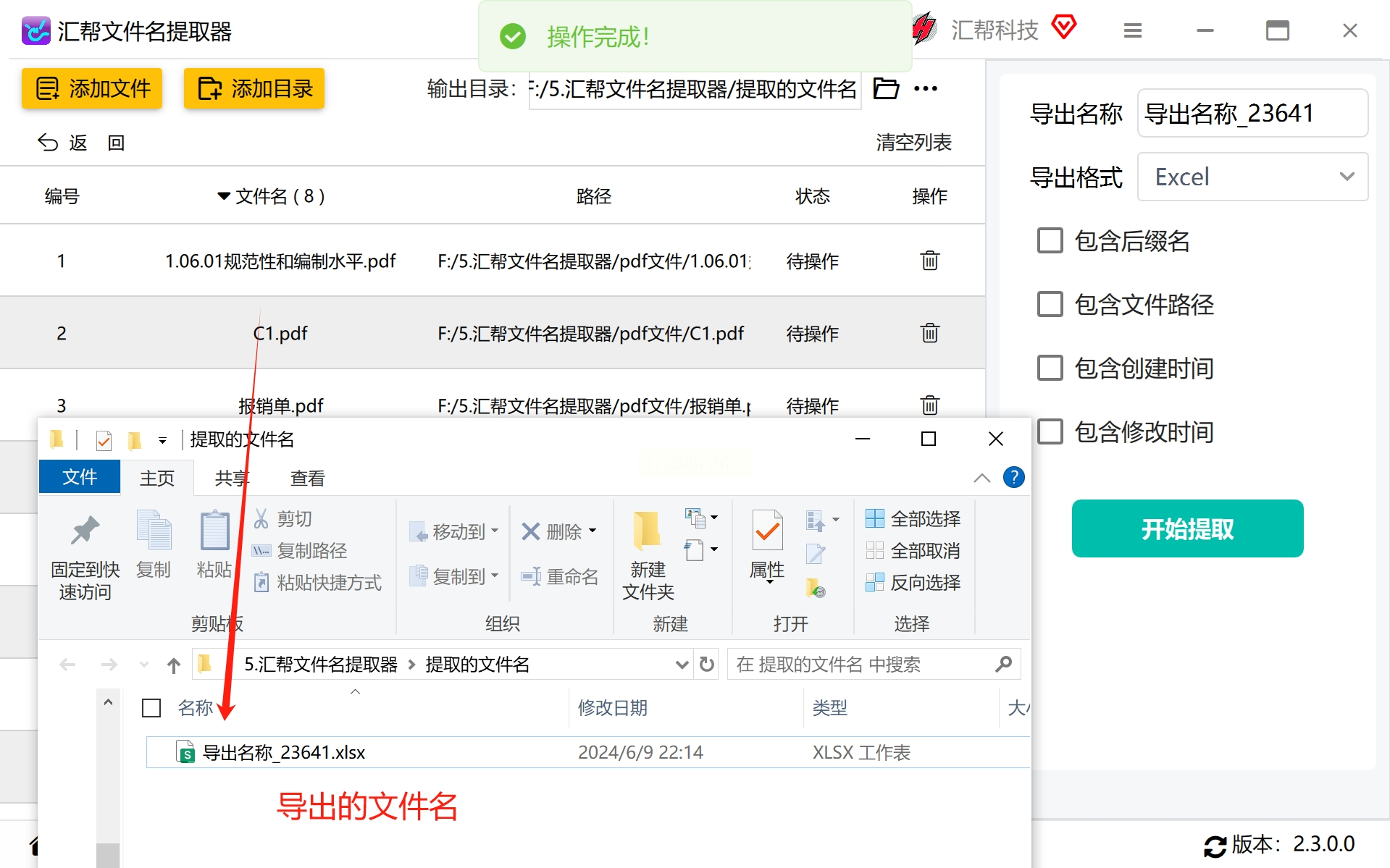
步骤一:准备好环境
首先,我们需要在Windows中开启命令提示符。可以通过按Win + R键,然后输入cmd并回车来实现。这样,一个黑色背景的窗口就会出现在屏幕上,这就是我们要操作的地方。
接下来,我们需要切换到包含PDF文件的文件夹。这个过程非常简单,只需在命令提示符中输入cd [文件夹路径],例如:cd C:\路径\到\你的\文件夹,然后回车即可。
步骤二:生成PDF文件名列表
现在,我们需要将所有PDF文件的名称提取出来,这样就可以批量操作了。在命令提示符中输入以下命令:
```
dir /b *.pdf > filenames.txt
```
这个命令会生成一个名为filenames.txt的文本文件,里面包含了所有PDF文件的名称。这种方法非常高效,因为它不需要逐一打开每个文件来获取名称。
步骤三:导入Excel
接下来,我们需要将刚刚生成的文本文件导入到Excel中。在Excel中,选择“数据”选项卡,然后点击“从文本/CSV”,最后选择filenames.txt文件。这样,就可以将PDF文件名批量导入到Excel工作表中了。
配置导入设置
在导入向导中,我们需要配置一下导入设置。确保分隔符设置为“无”或“制表符”,然后点击“加载”或“导入”。这样,整个过程就完成了。
通过以上的步骤,我们就可以轻松地将PDF文件名批量复制到Excel中,从而大大提高工作效率。
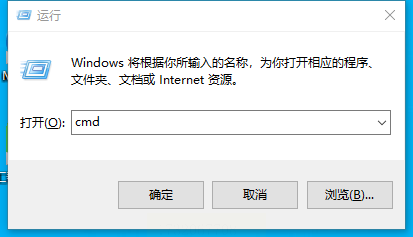
步骤一: 安装并熟悉Windows PowerShell
为了开始我们的任务,我们需要首先安装并熟悉Windows PowerShell。这是一个强大的命令行工具,允许我们执行批量操作和脚本。
步骤二: 配置PowerShell环境
在开始之前,我们需要确保PowerShell环境正常工作。请检查是否有任何更新可安装,并且确保所需的权限已经获得。
步骤三: 创建一个新脚本
打开PowerShell,创建一个新脚本文件(例如:名为“PDF_Filenames.ps1”)。在这个脚本中,我们将编写代码来提取指定目录下的所有PDF文件名。
步骤四: 使用Get-ChildItem命令获取PDF文件
在我们的脚本中,我们使用Get-ChildItem命令来遍历指定目录,并筛选出所有符合条件的PDF文件。我们可以使用下面的示例代码:
```powershell
$pdfDirectory = "C:\path\to\your\pdf\folder"
$pdfFilenames = Get-ChildItem -Path $pdfDirectory -Filter "*.pdf" -File | Select-Object -ExpandProperty Name
```
步骤五: 使用Select-Object获取文件名
使用Get-ChildItem命令后,我们需要使用Select-Object来获取每个PDF文件的文件名。这个命令可以帮助我们提取所需信息。
步骤六: 将文件名输出到屏幕或文件中
现在,我们可以选择将这些PDF文件名输出到PowerShell终端,或是保存到一个文本文件中。我们使用Out-File命令来实现这一点:
```powershell
$pdfFilenames | Out-File "pdf_filenames.txt"
```
步骤七: 运行脚本并预览结果
最后,我们需要运行这个脚本,并查看其是否能够正确提取指定目录下的PDF文件名。检查结果文件中是否包含所有所需的信息
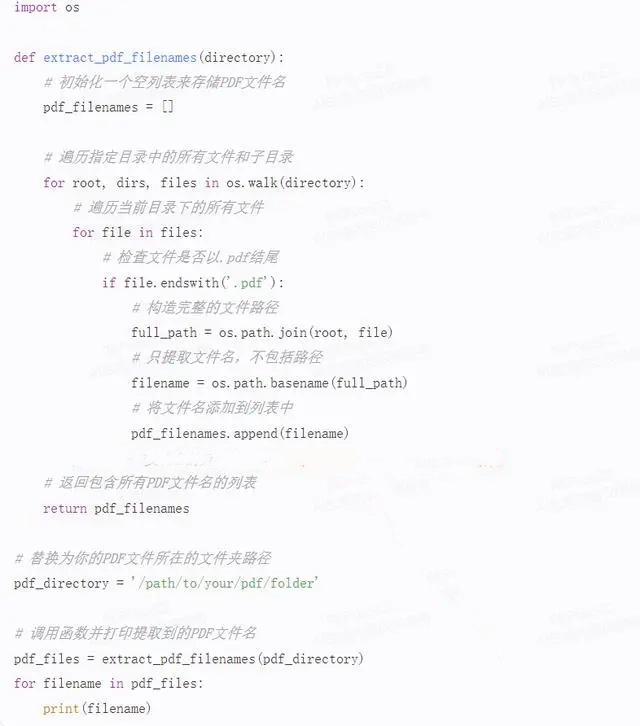
方法4:使用“优速文件名提取器”
具体操作步骤如下:
首先,下载安装“优速文件名提取器”,然后点击软件左上角的【文件名】选项。接着,点击左上方的【添加目录】按钮,将包含文件的文件夹导入到软件中。导入完成后,所有文件名都会排列在软件上,您可以对输出文件进行一些设置,如更改转换名称和导出格式等。最后,点击【开始提取】按钮,软件就会启动提取程序,并将提取后的文件名保存到一个Excel文件中。

除了上述的方法外,我们还可以利用系统本身提供的特性,如批量重命名、文件搜索等功能来实现提取。这些功能通常已经内置在操作系统中,使用起来也相当方便。总之,无论采用哪一种技术,都能大大提高工作效率和减少错误率,这些都是批量PDF文件名提取的重要好处。
如果想要深入了解我们的产品,请到 汇帮科技官网 中了解更多产品信息!
没有找到您需要的答案?
不着急,我们有专业的在线客服为您解答!

请扫描客服二维码